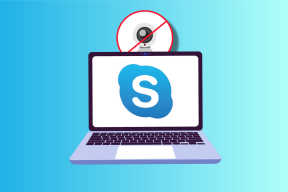13 tipů a triků Asistenta Google
Různé / / November 29, 2021
Google Assistant, jeden z nejnovějších chytrých asistentů, který zanechává stopu mezi masami, jistě upoutá velkou pozornost. Skoro jste slyšeli jásot, když bylo oznámeno, že to bude cestu ke všem telefonům Android běžící na verzi 6.0 a vyšší.

Před pár dny jsme psali o příspěvku jak získat Google Assistant na libovolném telefonu Android. Dnes představíme několik tipů Asistenta Google pro pokročilé uživatele. Pojďme rovnou na to.
1. Chytré odemknutí
Chytrý zámek je jednou z klíčových funkcí, díky kterým je každý telefon Android tím, čím je. A co když to můžete posunout o kousek dál? Pozdravte chytré hlasové odemykání.


Pomocí této funkce můžete odemknout telefon hlasovým příkazem a poté ožije. Přejděte do Nastavení> Zabezpečení a klepněte na možnost inteligentního zámku. Jakmile jste uvnitř, klepněte na důvěryhodný hlas a nastavte Asistenta, aby rozpoznal váš hlas. Ta-Da, máš hotovo.
2. Denní briefing
Asistent zná svou práci opravdu dobře, protože vám nejen otevře dveře (čti odemknout telefon), ale může také hrát skvělou roli při každodenním informování. V závislosti na denní době Asistent úhledně zakončí den krátkými informacemi o počasí, připomenutími a novinkami v jednoduchém formátu.


Stačí ho sladce pozdravit dobrým ránem, odpolednem nebo dobrým večerem.
V nastavení si můžete vybrat zdroj zpráv a seřadit kanály podle svých představ. A než se nadějete, bude to poslanec zpívat jako papoušek.
3. Číst a odesílat zprávy
Google Assistant nejenže snadno odesílá zprávy, ale také dokáže zprávy stejně snadno číst. Jediné, co musíte udělat, je říct něco ve smyslu „přečtěte si dnešní textové zprávy“. A co víc, můžete dokonce použít stejnou konverzaci k odpovědi na jednu z nich.


Tuto funkci lze rozšířit na Whatsapp, e-mailové klienty a další služby pro zasílání zpráv, které jsou ve výchozím nastavení nastaveny na vašem telefonu.
4. Vytvořte nákupní seznam
Vzpomínka na přesné položky v nákupním seznamu může být docela úkol. V typický den si z toho pamatuji jen polovinu. Není obdařen největší pamětí, viďte. Pokud toto cvičení zní podobně, nemusíte se bát, Google Assitant má v rukávu skvělý trik.


Vše, co musíš říct ‚Vytvořte si nákupní seznam“ a pokud máte nainstalovanou aplikaci Google Keep, otevře se a začne si zapisovat poznámky k vašim příkazům.
Nastavení tohoto tipu je v části Nastavení asistenta > Nákupní seznam.
5. Načítání fotografií hladce
Asistent Google bere svou práci vážně, i když hledá sadu obrázků, které jste pořídili v roce 2015. Ano, čtete správně. Co v podstatě funguje pro tento nástroj, je to, že všechny další aplikace Google jsou integrovány bez problémů. Takže v tomto konkrétním případě, když jej požádáte o načtení obrázků, zeptá se Google Photos a přinese vám výsledek.


Můžete dokonce vložit filtr pro načítání obrázků z určitého místa nebo dokonce od konkrétních lidí. Samozřejmě musíte mít lidi označené v aplikaci Fotky Google na prvním místě.
6. Pojďme
Potřebujete vytáhnout trasu jízdy do Tádž Mahalu? Já vím, já vím, Mapy Google slouží tomuto účelu, ale co takhle ještě hladší přístup?


Stačí říct „directions to Taj Mahal“ a zobrazí se trasa, aniž byste museli psát jediné slovo. V pohodě, že? Totéž platí pro vytahování map a informací o poloze pro mnoho míst.
Čím více, tím lépe, pokud máte v Mapách uloženou polohu domova a práce.
7. Blokovat kalendář
Jistě, to musíte vědět IFTTT pomáhá vybičovat úžasné recepty a má několik úžasných i pro Google Assistant. Úkoly, jako je zveřejnění stavu na Facebooku nebo změna barvu vašich světel Philips Hue lze provést pomocí několika příkazů.

Dalším krátkým a jednoduchým receptem je zablokování slotu v kalendáři Google. Přejděte na IFTTT a vyhledejte Google Assistant. Až tam budete, klepněte na recept kalendáře Blokovat a aktivujte jej.
Jakmile budete hotovi, stačí říct něco ve smyslu ‚Block time‘ a v kalendáři se to zablokuje asi na hodinu. Docela zkratka, pokud se mě ptáte.
8. Hodit si mincí
Pokud se někdy ocitnete na křižovatce, nechte Asistenta, aby vám to zjednodušil.

Spolu s některými cinkavými zvuky vysype výsledek během několika sekund. Dospět k rozhodnutí z vaší ruky (chyba… na vašem smartphonu) nebylo nikdy tak snadné.
9. Zkontrolujte svůj příští let nebo rezervaci
Asistent Google nezůstává pozadu, pokud si chcete rychle prohlédnout rezervaci letu nebo hotelu. I když vám nemůže naplánovat dovolenou (my Google Trips pro to) může jít až ke kontrole plánů a podrobností.
Jednoduchý dotaz jako ‚Kdy je můj příští let‘ vám odhalí podrobnosti.
Funguje to tak, že analyzuje váš Gmail a pokud obsahuje nějaké podrobnosti o letu nebo pronájmu auta, rozloží je.
10. Překlady
Google přinesl překlady svému chytrému asistentovi a funguje jako kouzlo. Takže až budete příště hledat překlad do španělštiny „Dobrý večer“, dejte vědět Asistentovi a on to mrknutím oka ukáže.

Mluvte o překřížení dvou „T“ jedním tahem pera.
11. Ovládací spínače jako šéf
Přepínejte tlačítka v nabídce Rychlé nastavení jako šéf. Vše, co musíte říct, je „Zapněte Wi-Fi/Bluetooth“ nebo „Ztište telefon“ a to vše bude provedeno ve zlomku sekundy, bez nutnosti jakéhokoli zásahu.


Navíc vám může dokonce sdělit, ke které síti Wi-Fi jste připojeni, provést rychlý hovor nebo otevřít aplikace a webové stránky s minimálním úsilím.
12. Pro smích
Říká se, že smích je nejlepší lék a co je lepšího než vtip, který vás rozpálí. Asistent Google naštěstí rozumí humoru docela dobře. Požádejte ho, aby vám řekl vtip, a ono to udělá svým vlastním sladkým hlasem.

13. Všechno chytré
Pomocí této aplikace můžete nejen ovládat chytrá světla, ale také se připojit ke svému chytrému účtu a ovládat přímo z telefonu. Pohodlně se usaďte a odpočívejte, zatímco Watson zapne vaši domácí Wi-Fi nebo vám umožní ovládat zařízení Nest.
To je obal
Takže takhle můžete svůj život učinit mnohem produktivnějším, když necháte svého asistenta dělat vaši práci. Takže až budete příště potřebovat znát počasí nebo aktuální zprávy, stačí to říct a budete to vědět.